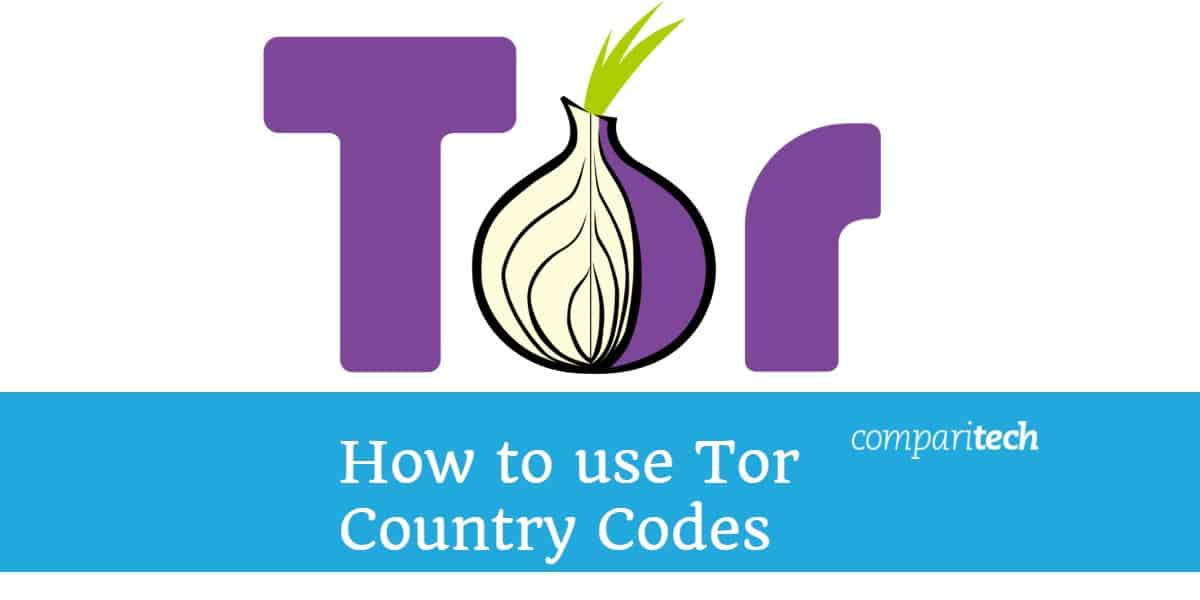 Tor ist eines der wichtigsten Werkzeuge zum anonymen Browsen. Die Standardkonfiguration eignet sich hervorragend zum Ausblenden Ihrer Webaktivität. Sie müssen jedoch einige Änderungen vornehmen, wenn Ihre Daten über Knoten in bestimmten Ländern übertragen werden sollen. Dieser Artikel wird Ihnen zeigen So ändern Sie die Tor-Ländercodes unter Windows, Mac und Linux.
Tor ist eines der wichtigsten Werkzeuge zum anonymen Browsen. Die Standardkonfiguration eignet sich hervorragend zum Ausblenden Ihrer Webaktivität. Sie müssen jedoch einige Änderungen vornehmen, wenn Ihre Daten über Knoten in bestimmten Ländern übertragen werden sollen. Dieser Artikel wird Ihnen zeigen So ändern Sie die Tor-Ländercodes unter Windows, Mac und Linux.
Zum Glück ist es einfach einzurichten. Am Ende dieses Handbuchs können Sie Webdatenverkehr von Albanien nach Sambia senden, ohne Ihr Haus zu verlassen.
Warum möchten Sie Ihre Landesvorwahl in Tor ändern??
Wenn Sie Tor normal ausführen, gelangt Ihr Webdatenverkehr über einen zufälligen Knoten in das Netzwerk, springt über eine Reihe verschiedener Relays und verlässt einen zufällig ausgewählten Exit-Knoten, um an Ihr Ziel zu gelangen. Dieser Prozess hilft zu verbergen, woher die Daten stammen, was den Internetnutzern Anonymität verleiht.
Das anonyme Surfen ist großartig, aber es gibt auch Situationen, in denen Benutzer möchten, dass ihre Daten bestimmte Standorte durchlaufen. Einige Personen möchten ihre Identität oder den Ort, von dem ihre Daten stammen, fälschen.
Beispielsweise möchte ein Aktivist in Guatemala, dass sein Internetverkehr so aussieht, als stamme er von jemandem, der in Belgien lebt, um sich zu schützen und sich vor den Behörden zu verstecken. Ebenso möchte sich ein kubanischer Künstler möglicherweise als Neuseeländer ausgeben, um einige Einschränkungen der Regierung zu umgehen.
Wenn Sie die Ländercodes ändern, können die Benutzer in diesen Situationen die Länder auswählen, in denen ihre Daten gespeichert werden sollen. Es ist relativ einfach, die Einstellungen zu ändern. Das bedeutet, dass jeder mit einer Internetverbindung dies tun kann.
Nachteile der Verwendung von Tor-Ländercodes
Wenn Sie ganz bestimmte Länder auswählen, insbesondere solche ohne viele Tor-Knoten, können Sie möglicherweise keine erfolgreiche Verbindung herstellen. Wenn Sie können, ist die Verbindung möglicherweise instabil und schwierig zu verwenden. Allgemein, Je mehr Sie Ihre Knotenauswahl einschränken, desto schlechter wird Ihre Verbindung.
Tor-Ländercodes vs. VPNs, um Ihren Standort zu fälschen
Das Ändern der Tor-Ländercodes kann eine großartige Möglichkeit sein, Ihren Standort zu verfälschen. Dies ist jedoch nicht die einzige oder in vielen Situationen am besten geeignete Methode. VPNs können für viele verschiedene Anwendungsfälle viel effektiver sein.
Wenn Anonymität Ihre Priorität ist und Sie keinem Dritten wie einem VPN-Anbieter vertrauen möchten, ist Tor möglicherweise die beste Option für Geo-Spoofing. Es ist kostenlos, aber im Allgemeinen ziemlich langsam und eine gute Wahl für Aktivismus und verwandte Zwecke.
Wenn Sie Ihren Standort fälschen möchten, damit Sie sich Netflix mit geografischen Einschränkungen oder ähnliches ansehen können, Sie sollten ein VPN anstelle des Tor-Netzwerks verwenden. Der erste Grund ist praktisch: Ihre Verbindung wird über ein zuverlässiges VPN viel schneller.
Das andere Hauptproblem ist, dass das Tor-Netzwerk ein wichtiges Instrument für viele Aktivisten, Dissidenten und andere ist, die seine Anonymität zu ihrer eigenen Sicherheit benötigen. Tor ist bereits stark belastet, da nicht genügend Knoten für die Anzahl der Benutzer vorhanden sind, die es verwenden möchten.
Viele halten es für unethisch, wenn Sie ein bereits angeschlagenes Netzwerk noch mehr belasten, nur damit Sie Game of Thrones sehen können. Wenn dies der einzige Grund ist, warum Sie Ihren Standort fälschen möchten, sollten Sie sich ein VPN zulegen.
Siehe auch: Wie man Tor mit VPN benutzt
So ändern Sie Ihren Tor-Ländercode unter Windows, Mac oder Linux
Das Ändern Ihrer Ländercodes erfordert für jedes System eine geringfügig andere Einrichtung. Wenn Sie dies jedoch getan haben, ist der Vorgang zur Ländercodierung derselbe.
Ändern des Tor-Ländercodes in Windows
Der erste Schritt zum Ändern der Ländercodes in Tor ist das Herunterladen und Installieren des Browsers. Bevor Sie beginnen, die Codes zu ändern, müssen Sie sicherstellen, dass Sie Tor mindestens einmal ausgeführt haben. Das macht die Torrc-Datei angezeigt, die Sie benötigen, um die Knoten zu ändern, durch die Tor läuft.
Sobald die Installation abgeschlossen ist, müssen Sie Doppelklicken Sie auf das Tor-Symbol Um den Browser zu öffnen, drücken Sie Verbinden auf dem Bildschirm, der erscheint. Sobald Sie eine Verbindung hergestellt haben, wird die Torrc-Datei verfügbar sein und Sie können den Rest des Vorgangs wie folgt fortsetzen.
Regelmäßige Tor-Benutzer (und diejenigen neuen Benutzer, die gerade erst eine Verbindung zu Tor hergestellt haben) können nach dem suchen Torrc-Datei. Es zu finden, Doppelklicken Sie auf den Browser-Ordner, dann Doppelklicken Sie auf den TorBrowser Ordner darin.
Im TorBrowser-Ordner befindet sich ein weiterer Ordner mit dem Namen Daten. Doppelklicken Sie darauf. Hier sehen Sie einen weiteren Ordner namens Tor. Doppelklicken Sie auch darauf. Das bringt dich zum Torrc-Datei:
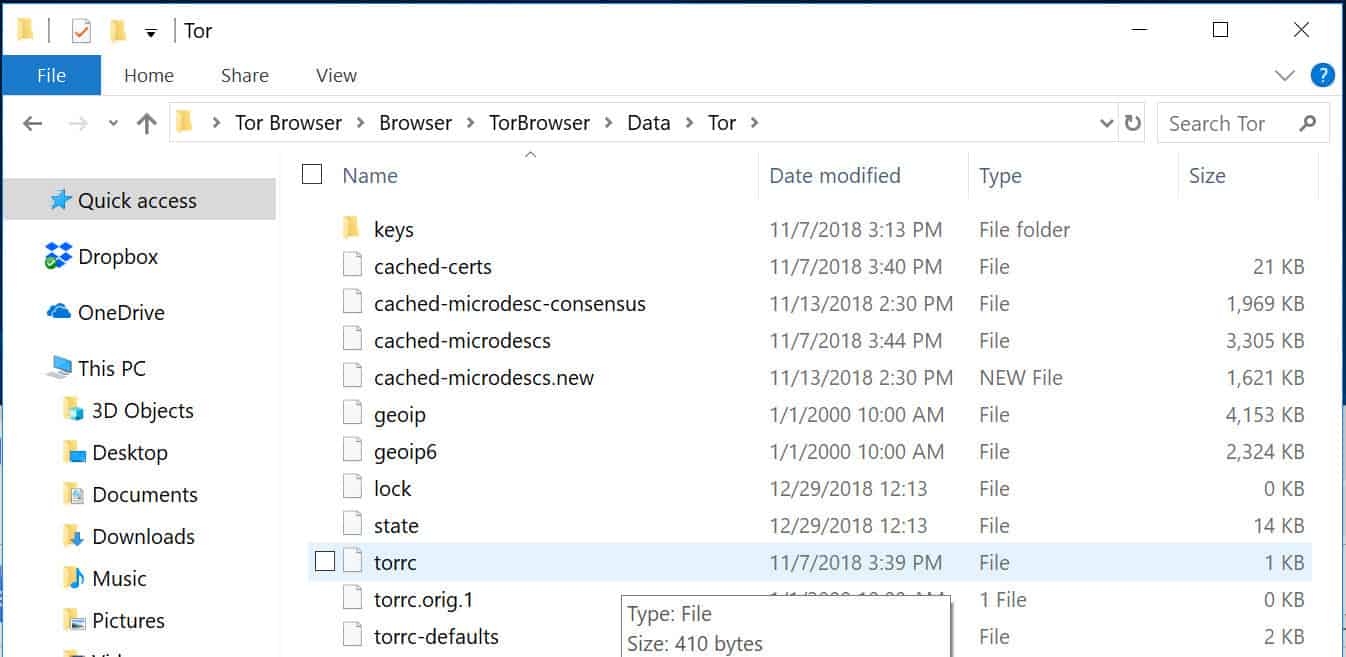
Doppelklicken Sie auf die Torrc-Datei, um es zu öffnen. Im daraufhin angezeigten Fenster werden Sie aufgefordert, das Programm auszuwählen, mit dem Sie die Datei öffnen möchten. Wählen Notizblock Daraufhin wird das folgende Fenster geöffnet:
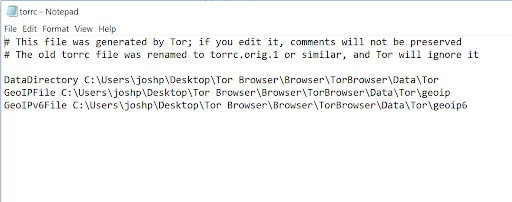
Sobald Sie dies getan haben, können Sie mit dem aufgerufenen Abschnitt fortfahren Eingabe der Tor-Ländercodes in den Texteditor.
Ändern des Tor-Ländercodes auf einem Mac
Genau wie bei Windows müssen Sie sicherstellen, dass Sie Tor mindestens einmal im Voraus für die ausgeführt haben Torrc-Datei erscheinen. Wenn Sie dies noch nicht getan haben, laden Sie den Tor-Browser herunter und installieren Sie ihn. Sobald es eingerichtet wurde, öffnen Sie den Browser und klicken Sie auf Verbinden.
Sobald Tor mindestens einmal verbunden wurde, müssen Sie die finden Torrc-Datei. Gehen Sie zuerst zum Gehen Registerkarte, dann klicken Sie auf Gehe zum Menü, welches im Untermenü erscheint:
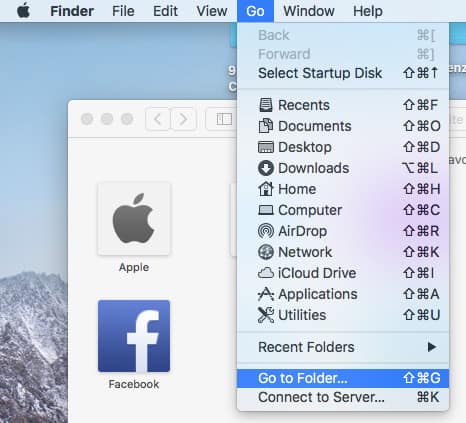
Schau nach Tor Ordner mit folgender Adresse:
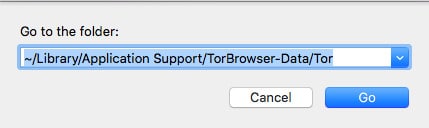
Sobald Sie sich in dem Ordner befinden, suchen Sie die Torrc-Datei. Doppelklick darauf, dann wählen Sie TextEdit von dem Öffnen mit Optionen:
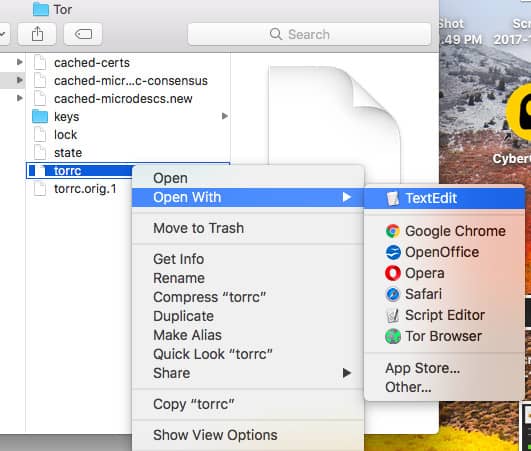
Es öffnet sich die folgende Datei:
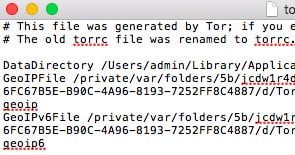
Von diesem Punkt aus können Sie zum benannten Abschnitt übergehen Eingabe der Tor-Ländercodes in den Texteditor.
Ändern des Tor-Ländercodes unter Linux
Bevor Sie beginnen, müssen Sie Tor eingerichtet und mindestens einmal ausgeführt haben. Sie können den Tor-Browser von der Website des Tor-Projekts herunterladen und dann das Setup ausführen. Öffnen Sie den Browser und klicken Sie auf Verbinden, damit der Torrc-Datei wird auftauchen.
Sobald dies geschehen ist, können Sie die Torrc-Datei durch öffnen der Tor Browser Ordner, dann Überschrift von der Browser Unterordner zu Tor Browser, dann zu Browser, und dann endlich zum Tor Mappe.
Öffne das Torrc-Datei Verwenden Sie Ihren üblichen Texteditor, um die Datei aufzurufen. Hier können Sie die gewünschten Ländercodes eingeben. Es wird ungefähr so aussehen wie die Notepad- und TextEdit-Dateien, die in den obigen Abschnitten für Windows bzw. Mac angezeigt werden. Sobald Sie dies getan haben, können Sie mit dem nächsten Abschnitt fortfahren.
Eingabe der Tor-Ländercodes in den Texteditor
Nachdem Sie die Datei geöffnet haben (entweder unter Windows, Mac oder Linux), ist es an der Zeit, nach den Ein- und Ausgangsknoten zu suchen, die Sie in Tor verwenden möchten. Gehen Sie zum folgenden Link bei SCCM Rookie, um die Codes für die Länder zu finden, durch die Sie eine Verbindung herstellen möchten. Jeder Ländercode besteht aus zwei Buchstaben in Klammern {}:
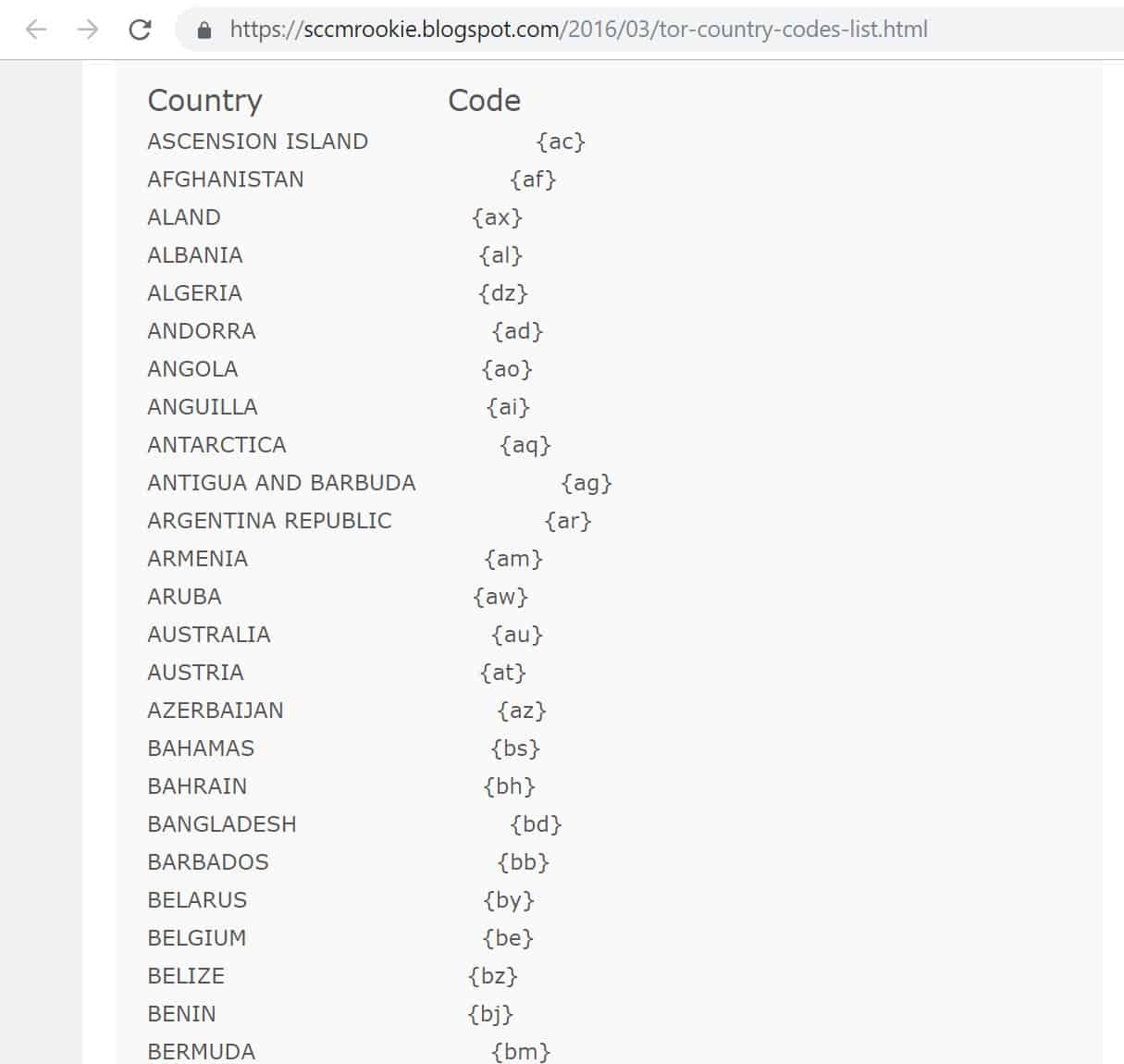
Die Landesvorwahl für Argentinien lautet beispielsweise ar, während der Code für Bangladesch ist bd. In diesem Tutorial werden wir die Niederlande {nl}, Deutschland {de}, die Vereinigten Staaten {us}, Singapur {sg} und Australien {au} als unsere Eintritts- und Austrittsknoten verwenden. Blättern Sie für andere Ländercodes durch die oben verlinkte Seite.
Wenn Sie die Ländercodes gefunden haben, die Sie suchen, kehren Sie zurück zum Editor-Datei (für Windows), Textbearbeitungsdatei (für Mac) oder der von Ihnen verwendete Texteditor (wenn Sie Ihre Ländercodes unter Linux ändern), dass wir vorher geöffnet haben. Klicken Sie unter die letzte Textzeile und geben Sie Folgendes ein (einschließlich der Leerzeichen nach “EntryNodes” und “ExitNodes”, jedoch ohne Leerzeichen zwischen den einzelnen Ländercodes):
EntryNodes {nl}, {de}, {us}, {au}, {sg}
ExitNodes {nl}, {de}, {us}, {au}, {sg}
Das EntryNodes Code gibt an, welche Eintrittsknoten Tor verwenden soll. Das ExitNodes Code macht das gleiche, aber für Exit-Knoten. Beachten Sie, dass Tor unter diesen Einstellungen weiterhin Knoten in anderen Ländern zwischen Ein- und Ausgang verwenden kann.
Wenn Tor über einen der angegebenen Eingangs- und Ausgangsknoten keine ordnungsgemäße Verbindung herstellen kann, wird es auf andere Knoten zurückgesetzt, wodurch Ihre Daten möglicherweise unerwünschte Orte passieren.
Siehe die Andere nützliche Tor-Ländercodes Abschnitt am Ende des Artikels, wenn Sie einige andere Optionen sehen möchten. Dazu gehören Codes, mit denen Knoten ausgeschlossen werden können, und Codes, mit denen Tor nur bestimmte Knoten verwenden kann, auch wenn dies bedeutet, dass die Verbindung sonst fehlschlägt.
Es sollte in Windows so aussehen:
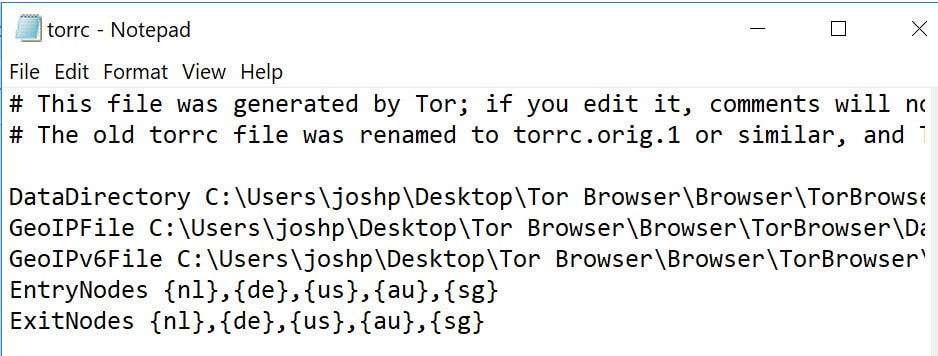
Oder so in Mac:
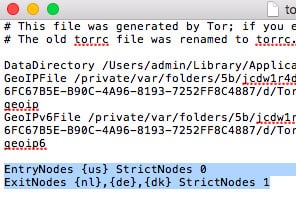
Denken Sie daran, die zu ersetzen {nl}, {de}, {us}, {au}, und {sg} für die Ländercodes Ihrer Wahl.
Wenn Sie mit Ihrer Auswahl fertig sind, gehen Sie wie folgt vor:
- Windows – Klicken Datei in der oberen linken Ecke von Notizblock, dann Speichern als… Gehen Sie in der Box, die auftaucht, zu Speichern unter Option am unteren Rand und wählen Sie Alle Dateien. Dann klicken Sie auf die Torrc-Datei, gefolgt von speichern und Ja:
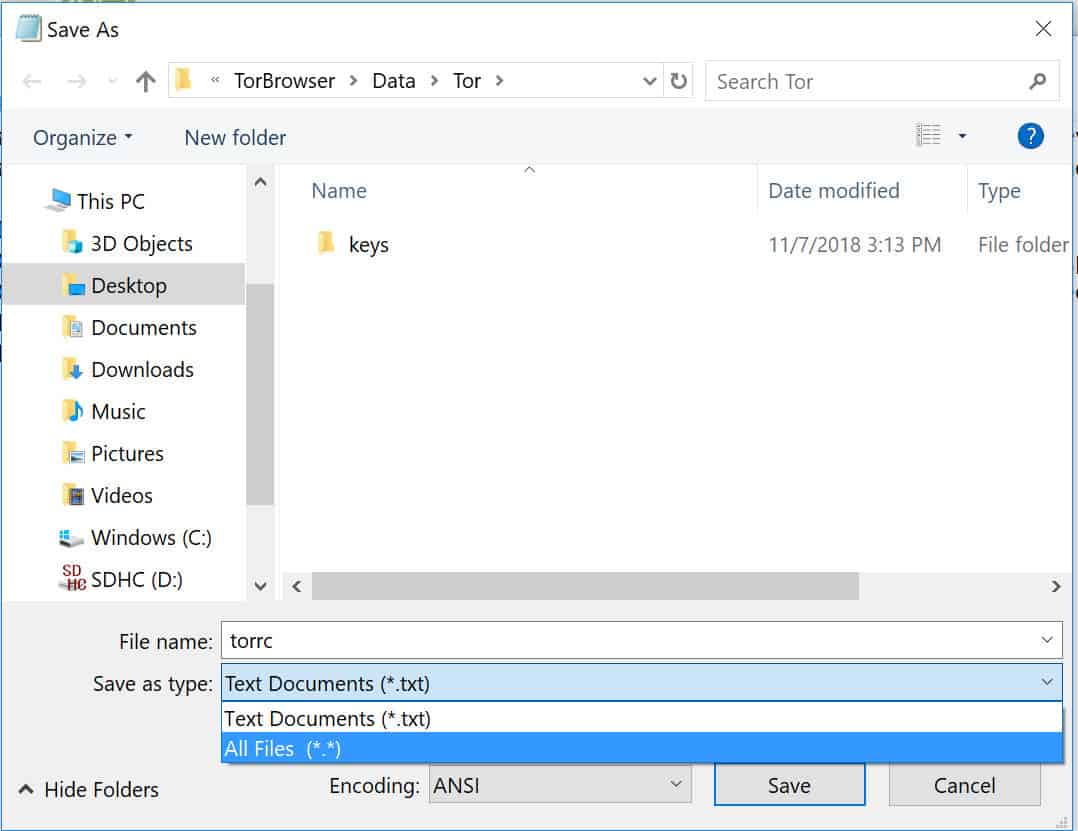
- Mac – Schlagen Befehl und S Zur gleichen Zeit, um die Datei zu speichern, dann schließen Sie es.
- Linux – Speichern Sie die Datei wie gewohnt (dies hängt davon ab, welchen Texteditor Sie verwenden).
Jetzt, da Sie das geändert und gespeichert haben Torrc-Datei, Starten Sie Ihren Tor-Browser. Gehen Sie zur Website Ihrer Wahl. In diesem Fall gehen wir zu Wikipedia. Links neben der URL sehen Sie ein kleines Symbol mit einem ich in einem Kreis:
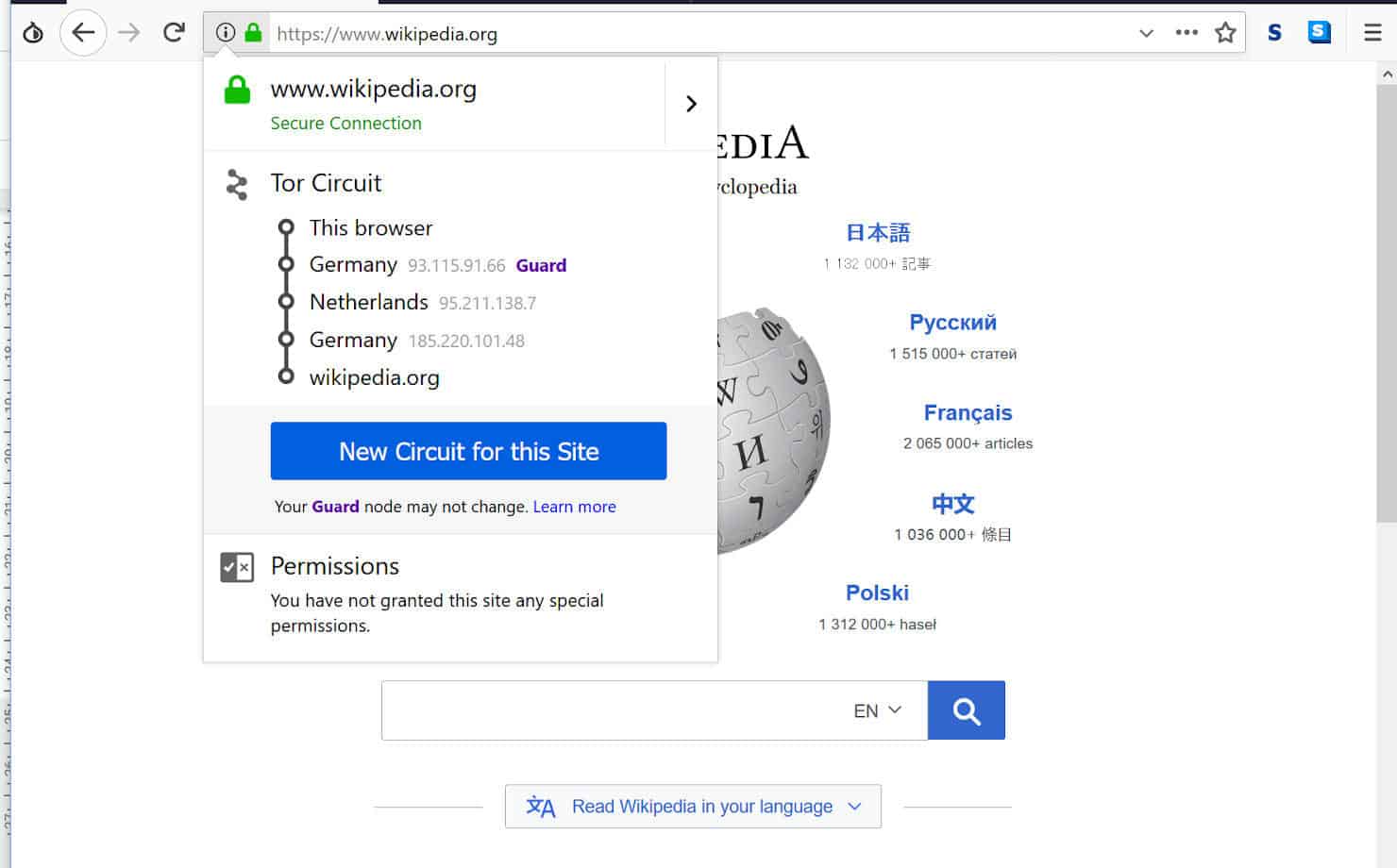
Klicken Sie darauf, um die Schaltung anzuzeigen, die Ihre Verbindung herstellt. Wenn Sie die Dinge richtig gemacht haben und Tor eine Verbindung durch die ausgewählten Länder herstellen kann, werden Sie sehen, dass Ihr Datenverkehr die von Ihnen gewählten Ein- und Ausgangsknoten verwendet. In diesem Fall läuft die Tor-Verbindung durch Deutschland und die Niederlande.
Wie Sie sehen, ist das Ändern der Ländercodes in Tor ein einfacher Vorgang, mit dem Sie Ihren Standort leicht fälschen können. Unter den oben aufgeführten Einstellungen können Sie beliebige Knoten auswählen, und Tor sendet Ihren Datenverkehr idealerweise über diese Eingangs- und Ausgangsknoten. Wenn mit ihnen keine stabile Verbindung hergestellt werden kann, wird auf andere Knoten zurückgegriffen.
Siehe auch: Die ultimative Anleitung zu Tor
Andere nützliche Tor-Ländercodes
Die Verwendung der obigen Einstellungen ist nicht für jeden Anwendungsfall ideal. In einigen Situationen ist es möglicherweise am besten, die Knoten, die Sie nicht verwenden möchten, auszuschließen, anstatt die Knoten festzulegen, die Sie einschließen möchten. Beispielsweise möchten Sie möglicherweise nur Exit-Knoten in den USA ausschließen.
Knoten ausschließen
Gehen Sie dazu genauso vor wie oben, verwenden Sie jedoch nicht die EntryNodes und ExitNodes Codes von früher verwenden ExcludeExitNodes. Sie würden folgendes in das eingeben Torrc-Datei im Editor:
ExcludeExitNodes {us}
Wenn Sie mehrere Exit-Knoten ausschließen möchten, trennen Sie diese wie zuvor durch Kommas. In anderen Situationen möchten Sie möglicherweise bestimmte Knoten von der Verwendung als Einstiegspunkte, Ausstiegspunkte oder irgendwo dazwischen ausschließen. Dazu verwenden Sie den ExcludeNodes-Code auf dieselbe Weise:
ExcludeNodes {us}
StrictNodes
Indem Sie die obigen Codes selbst verwenden, stoßen Sie immer noch auf das Problem, dass Tor ausgeschlossene Knoten verwenden kann, wenn keine stabile Verbindung auf andere Weise hergestellt werden kann. Wenn Sie keine Verbindung herstellen möchten, anstatt eine Verbindung über bestimmte Standorte herzustellen, müssen Sie die hinzufügen StrictNodes Code. Sie können es unter einen der oben genannten Codes stellen.
Mit einer StrictNodes Einstellung von 1, Tor stellt nur eine Verbindung über die angegebenen Knoten her (und vermeidet diejenigen, die Sie ausgeschlossen haben). Wenn die Verbindung über diese angegebenen Knoten nicht erfolgreich hergestellt werden kann, schlägt sie fehl, anstatt zu ausgeschlossenen Knoten zurückzukehren.
Mit einer StrictNodes Einstellung von 0, Tor wird die ausgeschlossenen Knoten nach Möglichkeit vermeiden. Wenn es auf zulässigen Knoten keine stabile Verbindung herstellen kann, wird es auf andere Knoten zurückgesetzt, um ordnungsgemäß zu funktionieren.
Du kannst den … benutzen StrictNodes durch Eingabe eines der anderen oben genannten Codes (EntryNodes, ExitNodes, ExcludeExitNodes, ExcludeNodes) in die Torrc-Datei im Editor, gefolgt von den Ländercodes, die Sie ein- oder ausschließen möchten.
Sie betreten dann StrictNodes in der folgenden Zeile mit a 1 wenn Sie nur bestimmte Knoten verwenden möchten, auch wenn dies zu einer fehlgeschlagenen Verbindung führt. Wenn Sie möchten, dass Tor in Verbindung bleibt, auch wenn dies die Verwendung unerwünschter Knoten bedeutet, geben Sie ein 0 stattdessen.
Wenn Sie beispielsweise absolut nicht möchten, dass Tor Knoten mit Sitz in den USA verwendet, geben Sie Folgendes ein:
ExcludeNodes {us}
StrictNodes 1
Die Ländervorwahloptionen von Tor sind flexibel und ermöglichen es Ihnen, eine Verbindung herzustellen, die Ihren Zwecken und Ihrem Risikoprofil entspricht. Einige Benutzer legen Wert darauf, unabhängig von den verwendeten Knoten in Verbindung zu bleiben, während andere sich möglicherweise Sorgen um ihre Sicherheit machen, wenn der Datenverkehr bestimmte Standorte passiert. Zum Glück ist es einfach, die Einstellungen Ihren Bedürfnissen anzupassen.
Verbunden: Wie man mit Tor auf das dunkle Netz zugreift
man anonym im Internet surfen möchte, ist Tor eines der wichtigsten Werkzeuge dafür. Die Standardkonfiguration ist gut geeignet, um die eigene Webaktivität zu verbergen. Allerdings müssen Änderungen vorgenommen werden, wenn man möchte, dass die Daten über Knoten in bestimmten Ländern übertragen werden sollen. In diesem Artikel wird gezeigt, wie man die Tor-Ländercodes unter Windows, Mac und Linux ändern kann. Es ist relativ einfach einzurichten und am Ende kann man Webdatenverkehr von einem Land zum anderen senden, ohne das Haus zu verlassen. Es gibt jedoch auch Nachteile bei der Verwendung von Tor-Ländercodes, wie zum Beispiel eine instabile Verbindung, wenn man bestimmte Länder auswählt. Wenn man seinen Standort fälschen möchte, um geografische Einschränkungen zu umgehen, ist ein VPN möglicherweise eine bessere Option als das Tor-Netzwerk. Es ist wichtig zu bedenken, dass Tor ein wichtiges Instrument für Aktivisten und Dissidenten ist, die seine Anonymität zu ihrer eigenen Sicherheit benötigen.